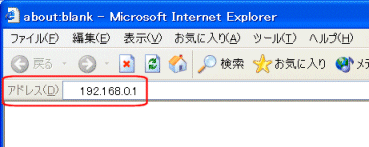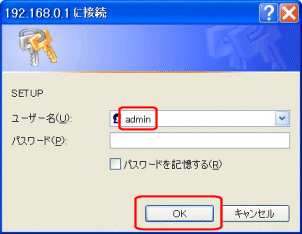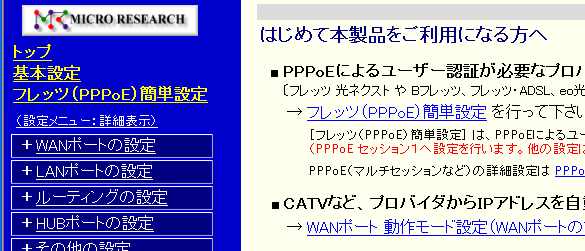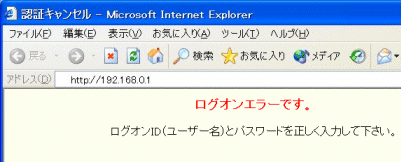| ■ |
「ユーザー名」と「パスワード」の工場出荷値とログオンID(管理者IDとユーザーID)について。 |
| |
NetGenesisの設定画面へログオンする際の「ユーザー名」(ログオンID)と「パスワード」には、「管理者ID」と「ユーザーID」の2種類があります。 |
| |
それぞれのIDの「ユーザー名」と「パスワード」の工場出荷値は以下のようになっています。 |
| |
 |
管理者ID |
ユーザー名:admin |
パスワード:(無し) |
  |
| |
→ |
NetGenesisの全ての設定、操作が可能なIDです。 |
| |
|
NetGenesisの設定を行う際は、管理者IDでログオンしなければなりません。 |
 |
 |
ユーザーID |
ユーザー名:(無し) |
パスワード:(無し) |
  |
| |
→ |
NetGenesisの制御/情報表示(一部)のみが可能なIDです。
以下の制御/情報表示のみを行うことができます。 |
| |
・PPPoEポート情報・制御
・WANポート情報
・DMZホスト制御
 |
|
| |
「ユーザー名」や「パスワード」を変更したい場合は、15-1 セキュリティ設定 を参照して下さい。 |
|
| ■ |
再ログオンについて。 |
| |
NetGenesisの設定画面へ再ログオンしたい場合、WWWブラウザを再起動して下さい。 |
| (「ユーザーID」でログオンした後、「管理者ID」で再ログオンしたい場合等。) |
|
| ■ |
ログオンの失敗について。 |
| |
ユーザー認証画面で[キャンセル]ボタンをクリックした、あるいは「ユーザー名」や「パスワード」の入力を3回続けてミスした場合、以下の「認証キャンセル」画面が表示されます。 |
| |
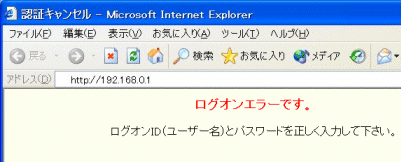 |
| |
この場合、WWWブラウザのアドレス入力欄にNetGenesisのLANポートIPアドレスを再入力して下さい。 |